发布时间:2016-06-12 15: 39: 40
一个完整精美的化学图形包括结构式、反应符号以及边框三个要素,但是很多人在画化学图形的时候只注重结构式和反应符号两个方面,甚至都不知道怎么添加边框。合理地添加边框可以规整化学图形。ChemDraw作为ChemOffice的核心组件之一,不仅可以简易地为化学结构添加边框还可以添加不同类型的边框,下面就跟着小编来学习吧!
如果一个ChemDraw绘制窗口画了好几个化学图形特别容易显得混乱,但是为每个图形添加边框之后整个窗口就会变得特别清晰,如下图所示:
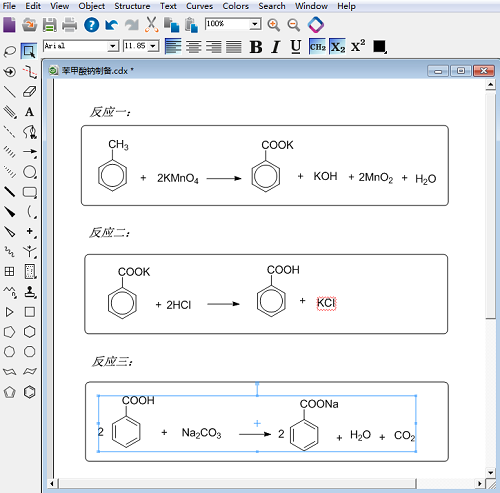
第一步:在ChemDraw窗口绘制好化学图形主体后,单击左侧主要工具栏的“Drawing Elements”图标,该工具箱中包含众多边框元素,比如(虚线)矩形、(虚线)圆形、实心圆、波浪线以及圆弧等。下图是ChemDraw使用Drawing Elements画半圆的示意图:
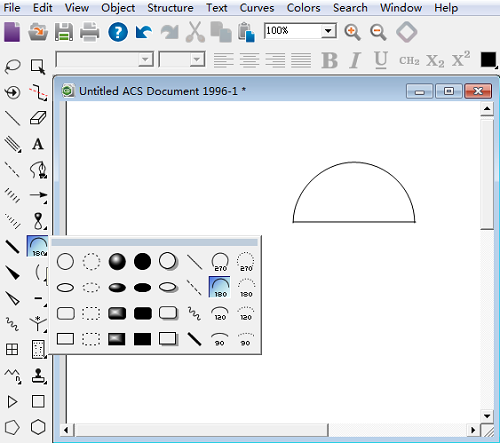
第二步:根据需要单击选择需要的边框元素并围绕化学结构拖拉即可生成边框。
温馨提示:利用Drawing Elements绘制的边框均是黑白两色,如果绘制者想绘制富有趣味的边框需要用到Templates模板库,单击模板按钮并选择Shapes子模板,弹出的模板库中有红色的五角星边框、粉红/蓝色的圆形边框、黄色三角形边框、红色矩形边框、桃红色六边形边框以及绿色八边形边框等。
以上就是使用ChemDraw为化学结构添加边框的教程,更多关于绘制化学图形的技巧请点击 ChemDraw教程:绘制初中化学中的框架图。
展开阅读全文
︾